WPS Excel设置只允许编辑指定区域的方法
2023-07-19 09:00:34作者:极光下载站
在我们的日常办公中,我们常常需要使用到一些表格工具对数据进行计算和统计,我们会将自己编辑的数据内容分享给别人查看,但是为防止别人不小心将自己编辑好的数据进行修改的情况,就想着将不能修改的内容进行锁定,只允许部分可以修改的内容,那么我们该如何设置呢,在wps中的excel表格工具页面中有一个保护工作表的功能,我们可以将需要锁定的单元格进行工作表保护,没有锁定的数据即可进行编辑,下方是关于如何使用WPS Excel设置表格只能填写不能修改的具体操作方法,如果你需要的情况下可以看看方法教程。
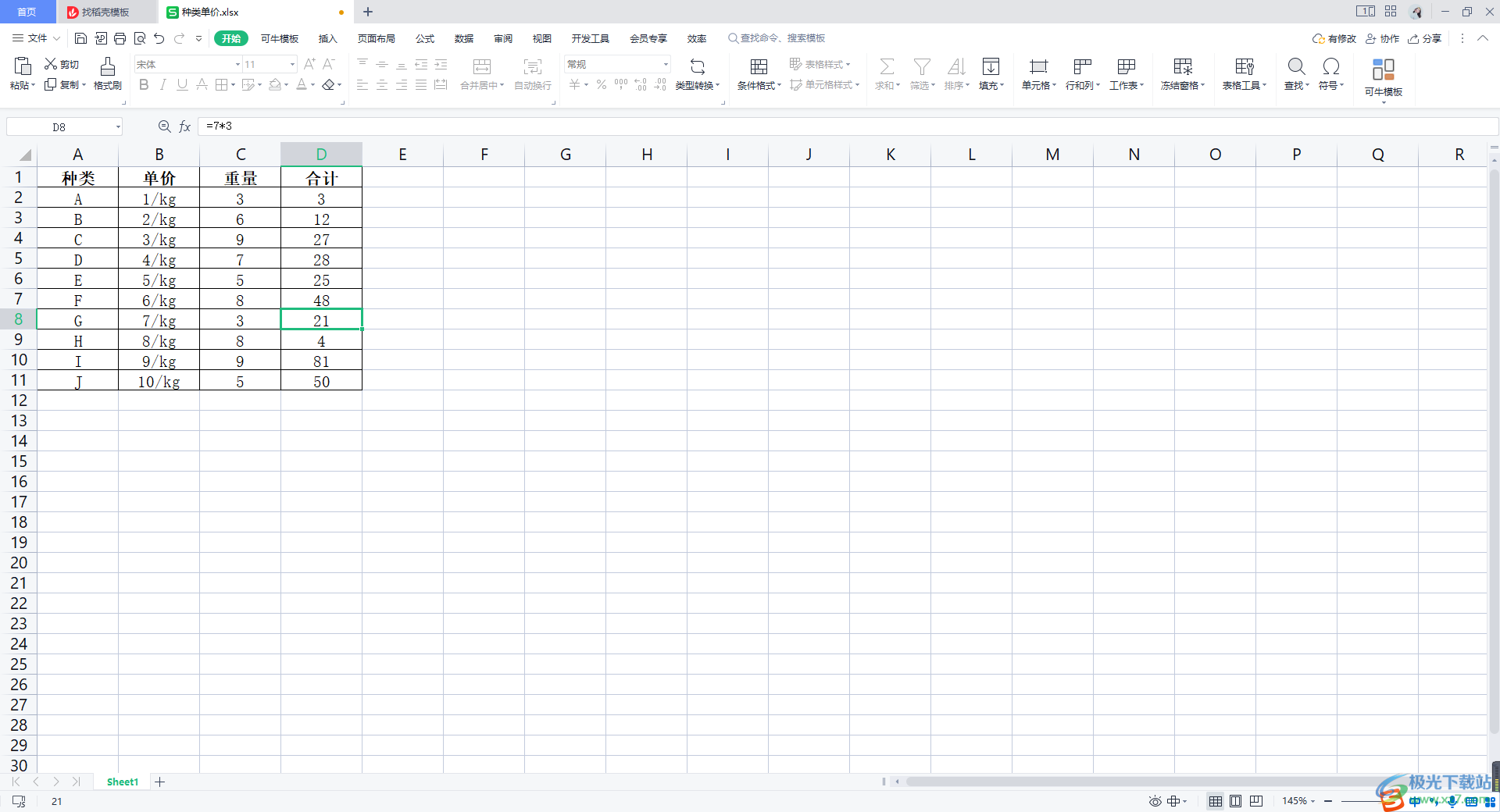
方法步骤
1.将已经编辑好的表格通过WPS打开,如图所。
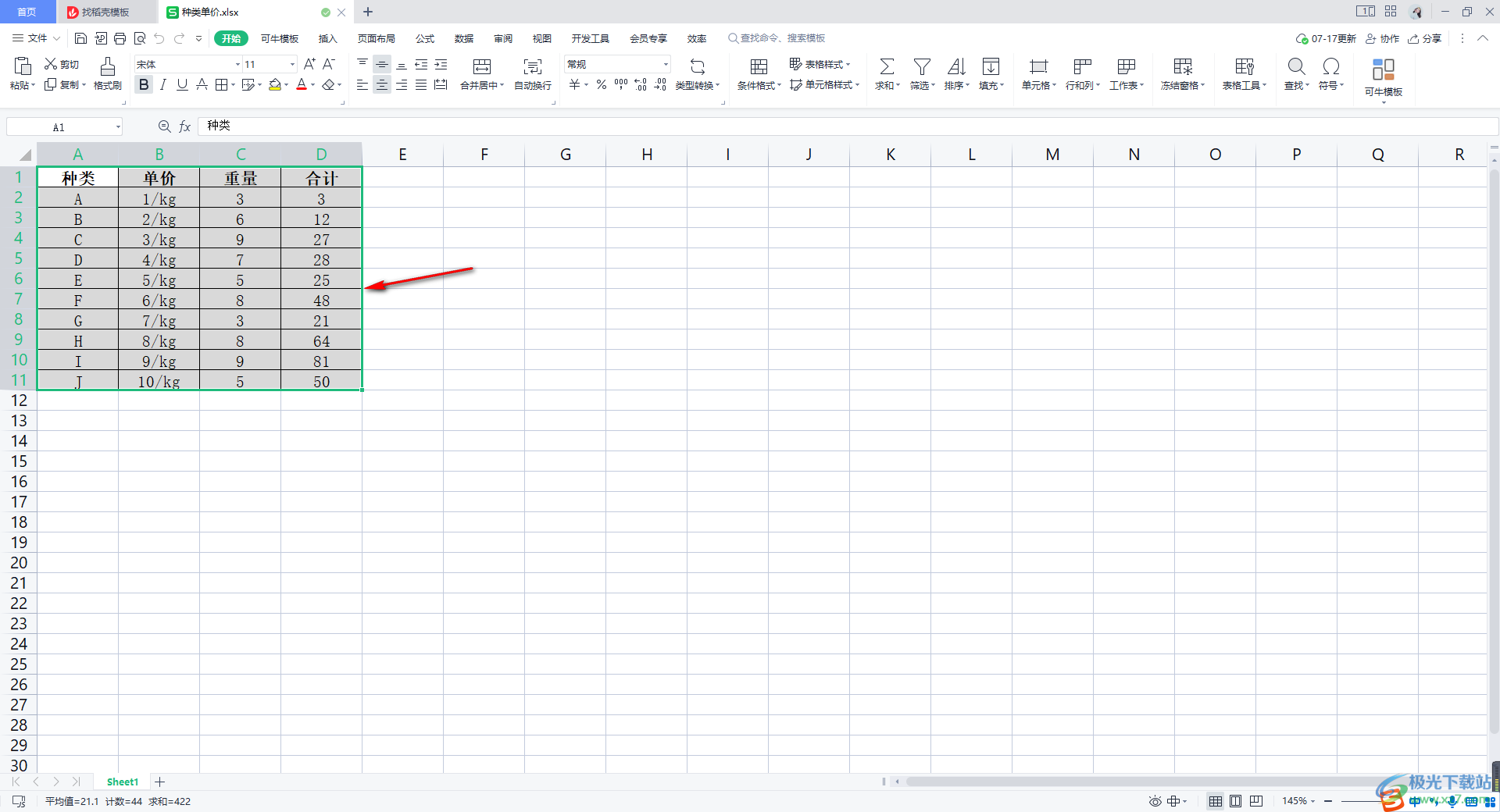
2.这时,我们将允许编辑的单元格选中,然后通过鼠标进行右键点击,在打开的菜单选项中选择【设置单元格格式】。

3.那么我们就会马上进入到设置单元格格式的窗口中,在【保护】的选项卡下将【锁定】前面的勾取消掉,之后点击确定。
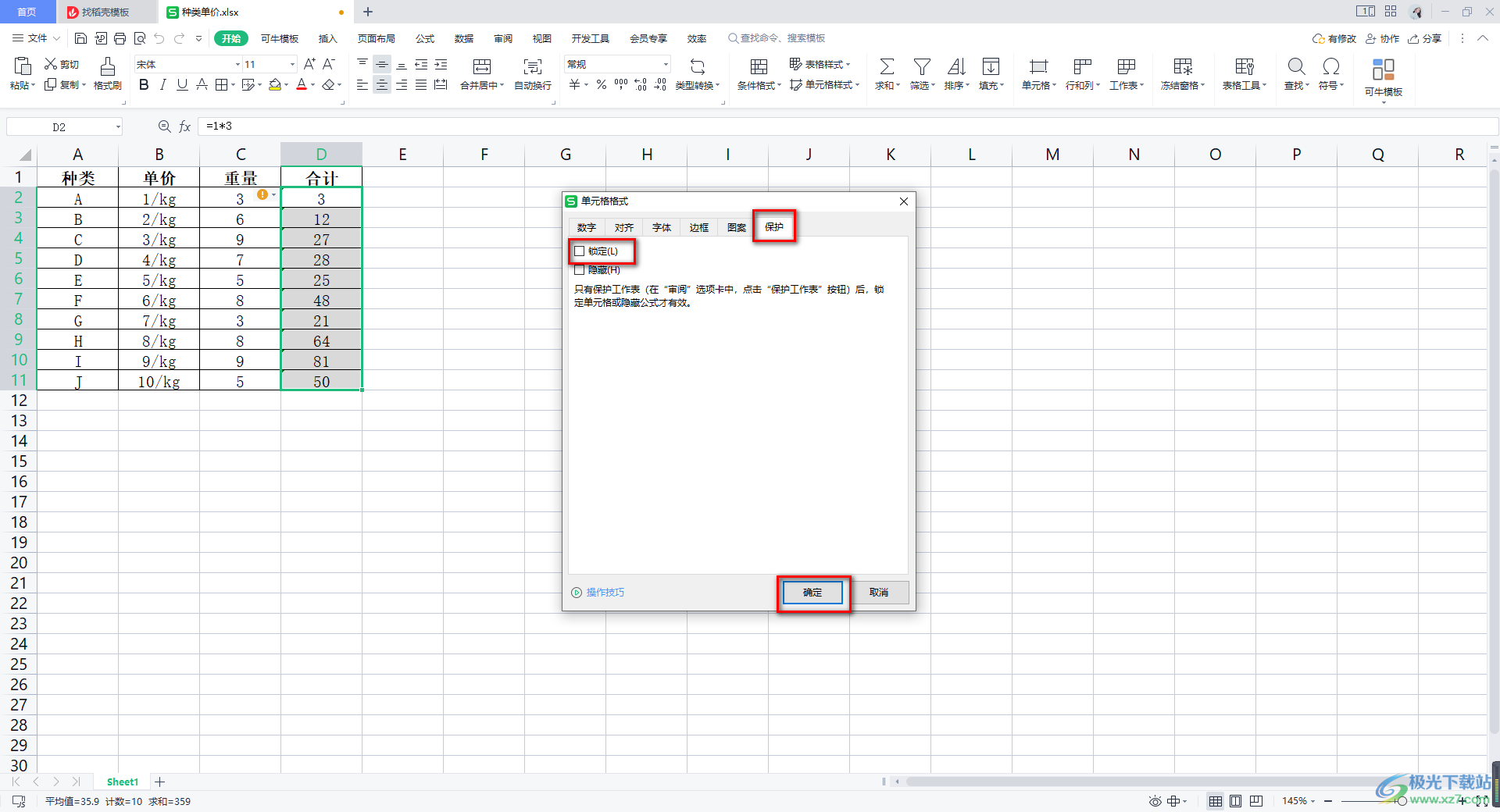
4.完成之后,将鼠标定位到表格底部的工作表名称的位置进行右键点击,选择【保护工作表】选项进入。
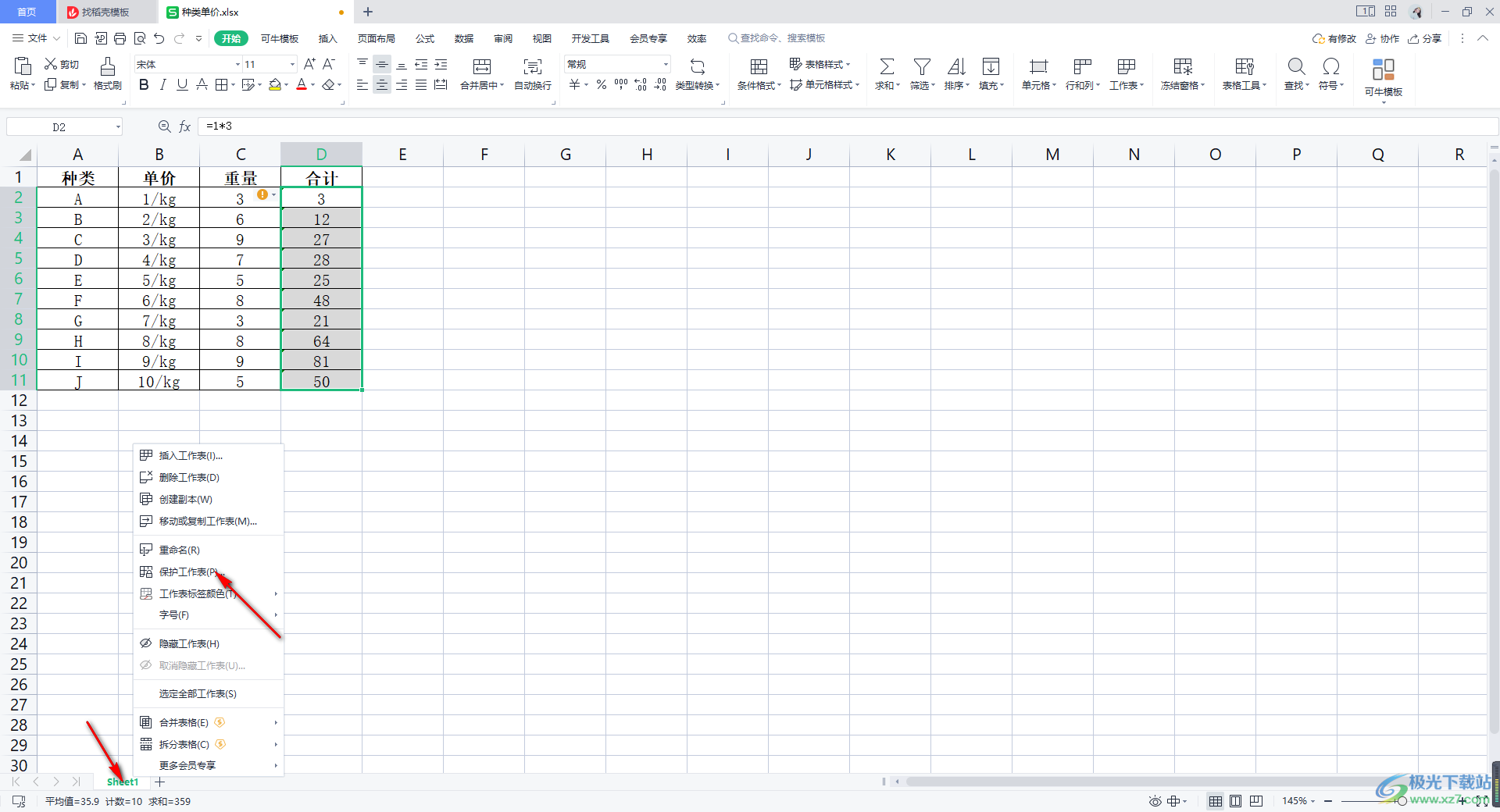
5.在页面上打开的【保护工作表】的窗口中,取消【选定锁定单元格】,只勾选【选定未锁定单元格】,之后点击确定按钮。
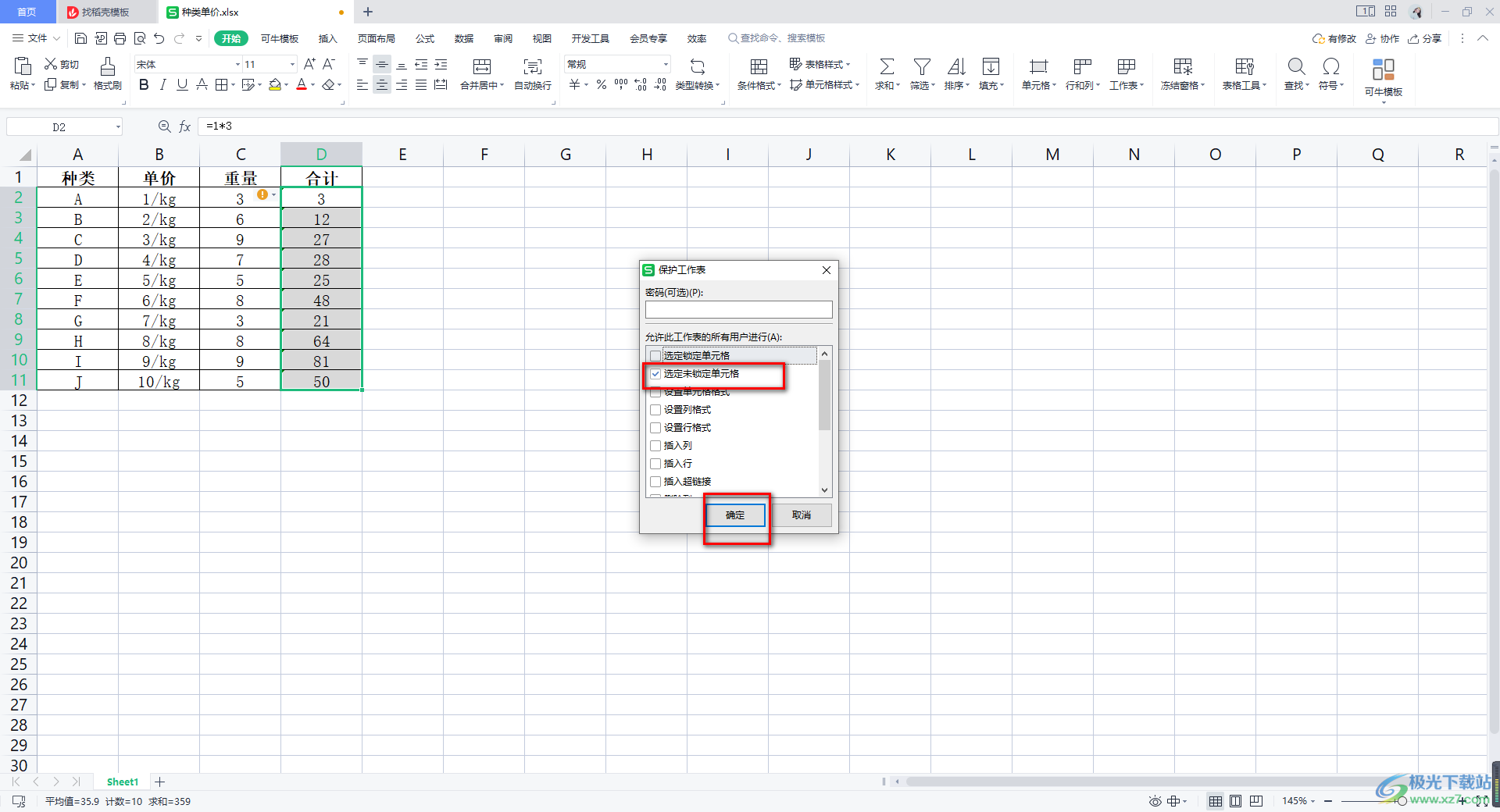
6.这时,我们在刚刚选中的那一列进行编辑和修改内容是可以允许操作,但是如果你在其他没有选中的单元格中进行编辑或者修改内容是不能操作的。
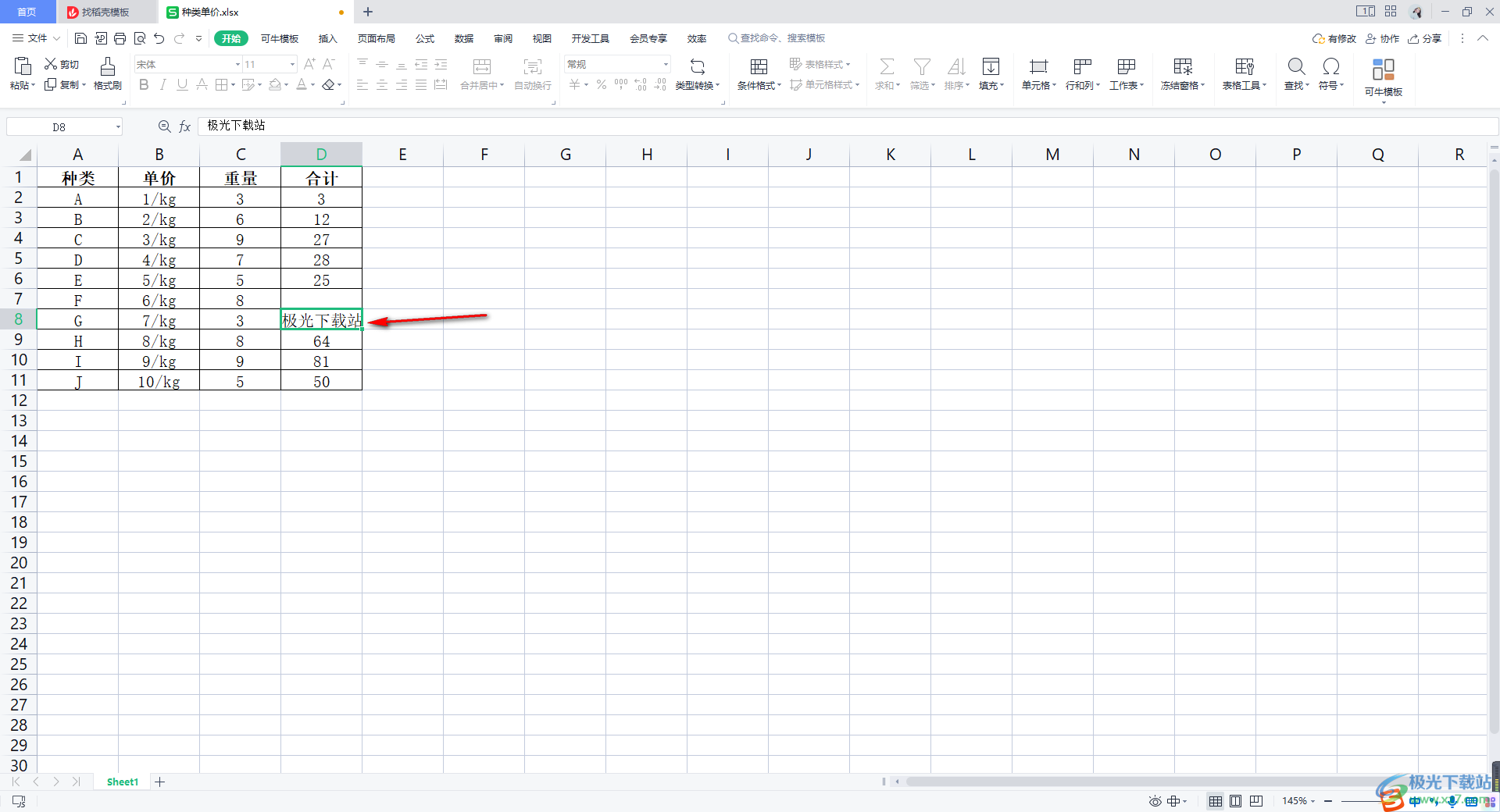
以上就是关于如何使用WPS Excel只能填写却不能修改的具体操作方法,我们在进行表格编辑的过程中,当你需要将表格中的某些数据内容只能允许部分可以编辑修改的时候,那么可以通过上述方法教程来操作,感兴趣的话可以操作试试。
